FRP (Factory Reset Protection) - это функция безопасности, которая предотвращает несанкционированный доступ к вашему устройству Samsung. Она требует от пользователя ввести учетные данные Google после сброса настроек до заводских. Однако, иногда возникают ситуации, когда вы не можете вспомнить свои данные Google или ваше устройство перестает реагировать на ввод.
Если вы владелец Samsung A605FN и столкнулись с такой проблемой, не волнуйтесь! В этой подробной инструкции мы покажем вам, как сбросить frp на вашем устройстве. Этот процесс может помочь вам обойти защиту и получить полный доступ к вашему смартфону Samsung.
Прежде чем мы начнем, обратите внимание, что сброс frp может быть незаконным или нарушать политику производителя. Выполняйте этот процесс на свой страх и риск. Если у вас есть важные данные на вашем устройстве, сделайте их резервную копию, так как сброс frp приведет к удалению всех данных на вашем устройстве Samsung A605FN.
Теперь, когда вы осведомлены о возможных последствиях, можно перейти к процессу сброса frp на Samsung A605FN. Для начала, вам понадобятся следующие инструменты: компьютер с установленным ПО Odin, USB-кабель, загрузочные файлы для вашей модели Samsung A605FN.
Предварительные шаги

Перед началом сброса FRP на Samsung A605FN вам понадобится выполнить несколько предварительных действий:
1. Зарядите свой телефон. Убедитесь, что у вашего устройства достаточно заряда, чтобы его хватило на все операции сброса.
2. Создайте резервную копию данных. Сброс FRP сотрет все данные с вашего устройства, поэтому рекомендуется создать резервную копию всех важных файлов и контактов.
3. Отключите аккаунт Google. Если ваше устройство было связано с аккаунтом Google, отключите его перед сбросом.
4. Проверьте подключение Wi-Fi или сим-карты. Убедитесь, что у вас есть рабочее подключение к Интернету, чтобы выполнить операции сброса FRP.
5. Запишите данные аккаунта Google. Во время сброса FRP вам может потребоваться ввести данные своего аккаунта Google, поэтому рекомендуется записать их заранее.
Загрузка в режим восстановления
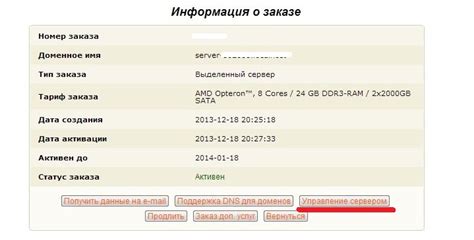
Перед тем как сбросить FRP на Samsung A605FN, вам необходимо загрузить устройство в режим восстановления. Для этого следуйте этим шагам:
1. Выключите ваше устройство полностью, удерживая кнопку питания.
2. Когда устройство полностью выключено, нажмите и удерживайте одновременно три кнопки: кнопку питания, кнопку увеличения громкости и кнопку домой.
3. Удерживайте эти кнопки до появления логотипа Samsung на экране, а затем отпустите все кнопки.
4. После появления экрана с логотипом Samsung, дождитесь появления меню восстановления на экране.
Теперь ваше устройство загружено в режим восстановления, и вы готовы перейти к следующему шагу - сбросу FRP.
Выбор пункта "Wipe data/factory reset"
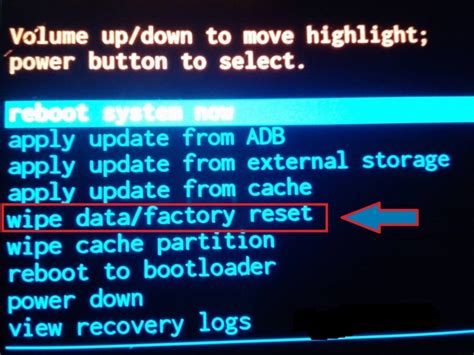
После входа в меню восстановления на Samsung A605FN вам будет предложено несколько пунктов. Чтобы сбросить FRP, вам нужно выбрать пункт "Wipe data/factory reset". Этот пункт позволяет удалить все данные с устройства и вернуть его к заводским настройкам.
Переходите к этому пункту, перемещаясь по меню с помощью кнопок громкости (вверх или вниз) и подтверждая выбор кнопкой питания.
Обратите внимание: при выборе этого пункта все данные на устройстве будут удалены без возможности восстановления. Убедитесь, что вы создали резервные копии всех важных файлов и данных перед продолжением.
Подтверждение сброса

Чтобы подтвердить сброс FRP на Samsung A605FN, следуйте этим инструкциям:
- Шаг 1: Включите устройство и подключите его к Wi-Fi.
- Шаг 2: Вернитесь на первоначальный экран загрузки и нажмите "Далее".
- Шаг 3: Пропустите все шаги настройки до достижения экрана "Вход в аккаунт Google".
- Шаг 4: Нажмите на поле ввода адреса электронной почты и появится окно клавиатуры.
- Шаг 5: Нажмите и удерживайте клавишу "@", чтобы открыть список вариантов языка.
- Шаг 6: Выберите "Настройки клавиатуры" и перейдите в раздел языка и ввода.
- Шаг 7: Отключите или удалите все языки, кроме русского.
- Шаг 8: Нажмите "Далее" и введите любой текст в поле ввода.
- Шаг 9: Выделите текст и выберите опцию "Поделиться".
- Шаг 10: Выберите "Gmail" и нажмите "Создать новое сообщение".
- Шаг 11: Введите любой адрес электронной почты в поле получателя и отправьте пустое сообщение.
- Шаг 12: Нажмите на адрес электронной почты, который вы только что ввели, и выберите "Добавить аккаунт".
- Шаг 13: Введите новый аккаунт Google или используйте существующий.
- Шаг 14: Подтвердите настройки безопасности, перейдя по ссылке, отправленной на введенный вами адрес электронной почты.
После выполнения этих шагов FRP будет сброшен, и вы сможете настроить ваш Samsung A605FN без входа в аккаунт Google, который был связан с устройством ранее.
Завершение сброса
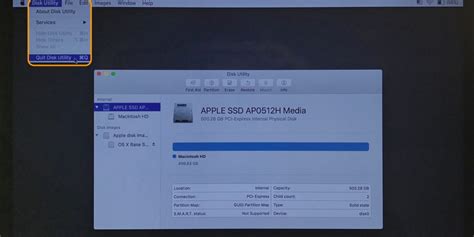
После того, как телефон перезагрузится, вам будет предложено пройти начальную настройку, как при новом устройстве. Вам нужно будет выбрать язык, подключиться к Wi-Fi и войти в свой аккаунт Google. После этого вы сможете настроить телефон по своему усмотрению, установить приложения и настроить все нужные параметры.
Обратите внимание, что после сброса FRP на Samsung A605FN вам потребуется ввести данные учетной записи Google, которая была связана с телефоном до сброса. Если вы забыли свои учетные данные Google, вам придется обратиться в сервисный центр Samsung для их восстановления.
Теперь вы знаете, как сбросить FRP на Samsung A605FN с помощью подробной инструкции. Эта процедура позволяет вам обойти защиту Factory Reset Protection и получить полный доступ к вашему устройству. Но помните, что сброс FRP может представлять риск для безопасности данных на телефоне, поэтому будьте осторожны и следуйте указанным шагам внимательно.
Перезагрузка устройства

Если вы столкнулись с проблемами на своем Samsung A605FN и решили сбросить frp (Factory Reset Protection), то первым шагом будет перезагрузка устройства. Это может помочь в восстановлении нормальной работы телефона и удалении некоторых проблемных программ или приложений.
Для перезагрузки устройства выполните следующие действия:
- Удерживайте кнопку питания (обычно расположена на правой или верхней части устройства) в течение нескольких секунд.
- На экране появится меню с несколькими опциями. Выберите пункт "Перезагрузить".
- Подтвердите свой выбор, нажав на кнопку "ОК" или "Да".
- Телефон начнет перезагрузку. Подождите несколько секунд, пока процесс не завершится.
После перезагрузки устройства проверьте его работу. Если проблемы сброса frp остаются, вам может потребоваться использовать другие методы.